时间:2018-04-09 12:30 来源: www.win10net.com 作者:Win10系统下载
天翼宽带客户端是一款集成化软件,其主要功能是用来接入网络。最近一些win10老友企业版系统用户在安装电信天翼宽带客户端软件时遇到了弹窗问题,windows10魔法猪ghost版系统电信天翼宽带客户端出现弹窗怎么办呢?下面小编就带大家看看windows10系统电信天翼宽带客户端出现弹窗的解决方法。
1、天翼宽带客户端导致的弹窗分为两类,一类是直接弹窗,一类是通过浏览器弹出hao123网址导航。

2、针对直接弹窗,方法如下;首先打开天翼宽带客户端——设置。
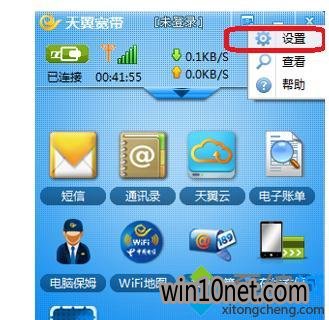
3、基础设置。#f#
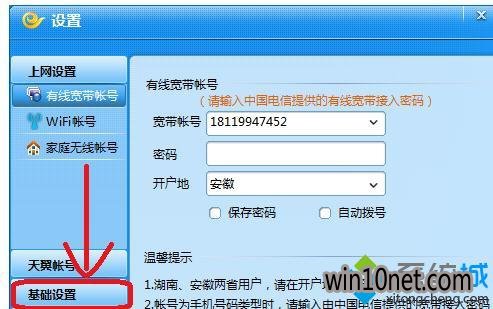
4、常规,注意下面“资讯提醒”,把默认勾选的全部取消,然后选择确定或者选择应用后在选择确定,最后关闭客户端即可。
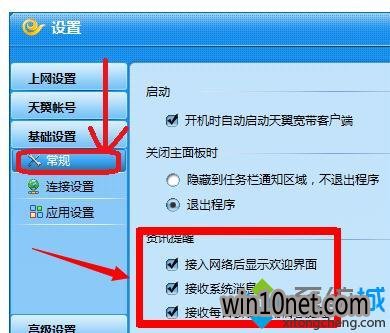
针对客户端导致浏览器弹出hao123网址导航,方法如下:
浏览器弹出网址导航是运营商劫持,目前没有好的解决办法!在论坛中看到有人用360,金山,卡斯巴基等几乎把所有的杀毒软件用了一边都没用,甚至重装系统都没用!目前而言解决这一问题的唯一方法是卸载客户端,但是卸载后边无法上网,所以不可行!至于可行的解决方法,小编在积极的寻找中(不定时更新)。下面是小编最新找到的集中解决方法。
1、由于hao123是由于运营商劫持DNS导致的,所以通过DNS优化可以起到一定作用。此处用360NDS优选为例(金山,瑞星等其他用户应该也有此种类似功能);在360主界面找到功能大全,功能大全里面找到DNSY优选。
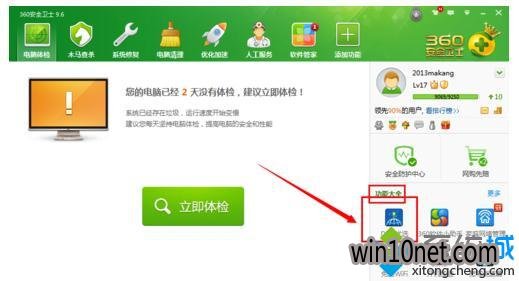
2、进入DNS优选——开始DNS优选——立即启用。
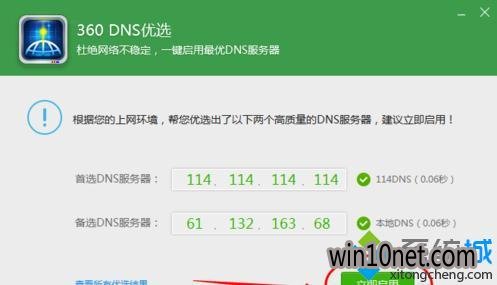
同样遇到win10系统下电信天翼宽带客户端出现弹窗问题的朋友们,赶紧按照上述小编的方法解决看看
友情链接